怎么调电脑屏幕分辨率 电脑分辨率调整步骤
更新时间:2024-01-12 09:33:42作者:runxin
为了满足用户对于显示器画面清晰度的要求,因此市面上发售的各个品牌显示器分辨率也越来越高,因此许多用户在给电脑安装完新的显示器设备之后,由于默认的屏幕分辨率不是最佳选项,也导致了用户需要重新进行调整,可是怎么调电脑屏幕分辨率呢?下面小编就给大家带来电脑分辨率调整步骤。
具体方法如下:
1、打开电脑设置界面,点击系统。
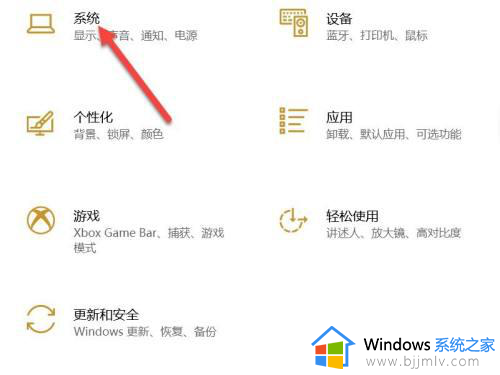
2、在系统界面,点击屏幕。
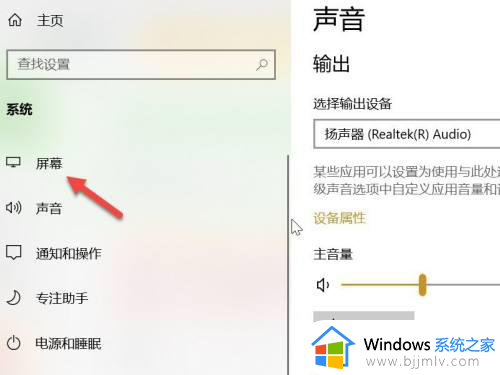
3、找到显示器分辨率选项,点击分辨率后面的下拉箭头。
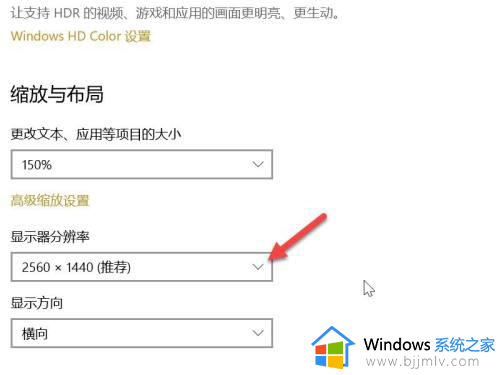
4、在弹出的分辨率列表下,点击需要的分辨率即可。
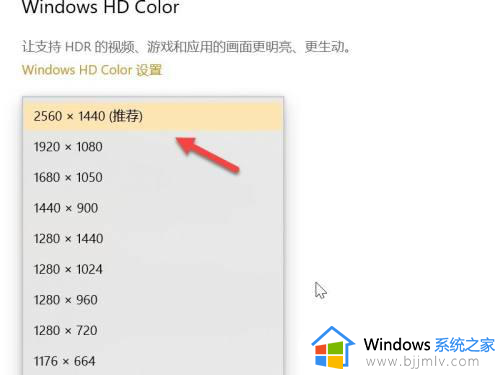
综上所述就是小编告诉大家的有关电脑分辨率调整步骤了,如果有不了解的用户就可以按照小编的方法来进行操作了,相信是可以帮助到一些新用户的。
怎么调电脑屏幕分辨率 电脑分辨率调整步骤相关教程
- wegame怎么适应屏幕分辨率 wegame调整游戏分辨率步骤
- 苹果电脑怎么调分辨率 苹果电脑调整分辨率设置方法
- 电脑分辨率怎么调 电脑分辨率调整方法
- 电脑分辨率改成500%怎么恢复 电脑分辨率调到500的解决步骤
- 屏幕分辨率调整不了怎么办 电脑屏幕分辨率无法调整怎么办
- 屏幕分辨率没法调怎么办 屏幕分辨率不能调处理方法
- steam如何调整分辨率 steam屏幕分辨率怎么设置
- 电脑屏幕两边黑屏调分辨率没用怎么办 电脑两边黑屏了调分辨率没用如何解决
- 浏览器分辨率怎么调整 浏览器哪里设置分辨率
- 电脑黑边怎么调全屏调分辨率没用怎么办 电脑屏幕黑边调分辨率没用如何修复
- 惠普新电脑只有c盘没有d盘怎么办 惠普电脑只有一个C盘,如何分D盘
- 惠普电脑无法启动windows怎么办?惠普电脑无法启动系统如何 处理
- host在哪个文件夹里面 电脑hosts文件夹位置介绍
- word目录怎么生成 word目录自动生成步骤
- 惠普键盘win键怎么解锁 惠普键盘win键锁了按什么解锁
- 火绒驱动版本不匹配重启没用怎么办 火绒驱动版本不匹配重启依旧不匹配如何处理
电脑教程推荐
win10系统推荐